V operacijskem sistemu Windows 10 je veliko internetnih težav. Vse boste našli v komentarjih k različnim člankom na naši spletni strani. Napisal sem že veliko navodil za reševanje različnih težav, s katerimi se najpogosteje srečujejo uporabniki sistema Windows 10. In pri skoraj vsaki težavi ali napaki bi vam svetoval, da ponastavite omrežne nastavitve. Ta zelo pogost postopek je rešitev za številne različne in včasih celo nerazumljive težave.
V sistemu Windows 10 lahko prek nastavitev ponastavite omrežne nastavitve. Ta priložnost se je pojavila po namestitvi posodobitve 1607. Predhodno je ponastavitev predpomnilnika DNS, nastavitev TCP / IP itd. Mogoče storiti le prek ukazne vrstice s posebnimi ukazi. Načeloma je to mogoče storiti z izvajanjem potrebnih ukazov, vendar lahko vse olajšate s klikom na en gumb v nastavitvah.
Če ponastavite omrežne (internetne) nastavitve, bodo popolnoma izbrisane vse omrežne nastavitve in ponovno nameščene omrežne adapterje. Brezžični adapter (če je na voljo) in omrežna kartica. Preprosto povedano, po ponastavitvi in ponovnem zagonu omrežnih nastavitev bo vse, kar je povezano z omrežno in internetno povezavo, izbrisano na tovarniške nastavitve. V stanje, ki je bilo takoj po namestitvi sistema Windows 10.
Ta metoda lahko pomaga rešiti ogromno število napak. Med njimi: povezava je omejena, napaka »Ne morem se povezati s tem omrežjem«, ko internet ne deluje prek Wi-Fi-ja, ali napaka »V tem računalniku manjka en ali več omrežnih protokolov« se pojavi v sistemu Windows 10. Samo če je težava v v računalniku, ne pri ponudniku internetnih storitev ali usmerjevalniku Wi-Fi.
Poleg tega je ponastavitev omrežnih nastavitev lahko koristna v primeru težav, s katerimi se uporabniki srečujejo v procesu distribucije Wi-Fi v sistemu Windows 10. To metodo sem v članku svetoval, da se naprave ne povežejo z dostopno točko v sistemu Windows 10. Samo tam sem pokazal, kako ponastaviti nastavitve TCP / IP prek ukazne vrstice.
Pomembna točka! Kot sem že napisal zgoraj, bo ta postopek v celoti odstranil vse internetne povezave in omrežne nastavitve. Če ste konfigurirali nekakšno internetno povezavo, jo boste morali znova konfigurirati. Če sami ne morete, glejte članek: kako vzpostaviti internet v sistemu Windows 10. Vsekakor pa morate biti pripravljeni na dejstvo, da po ponastavitvi težava ostane ali še hujša.Kako ponastaviti internetne in omrežne nastavitve v sistemu Windows 10?
Tu je vse zelo preprosto. Odprite "Start" in pojdite na "Možnosti".
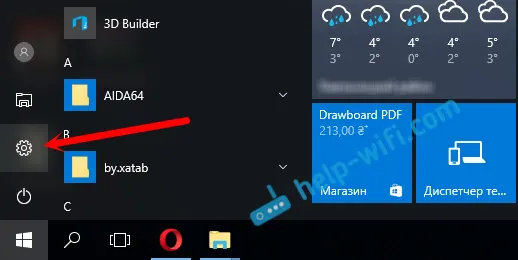
Pojdite na razdelek »Omrežje in internet«.
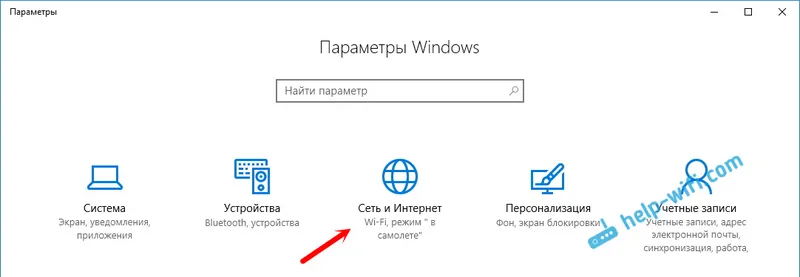
Na zavihku »Status« kliknite »Ponastavi omrežje«.
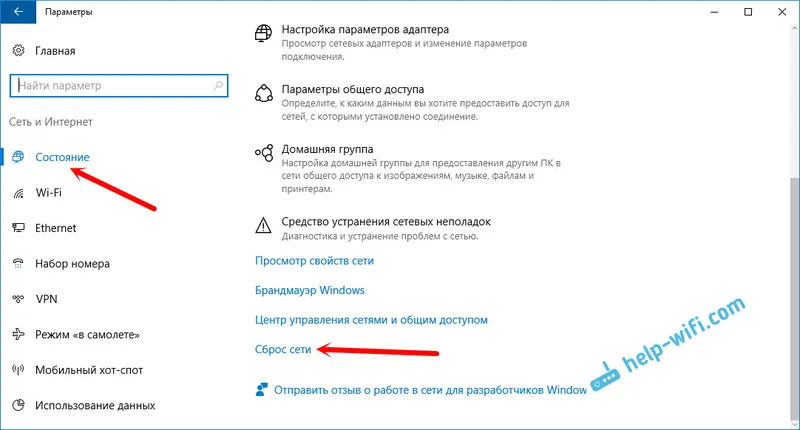
Kliknite na gumb "Ponastavi zdaj".
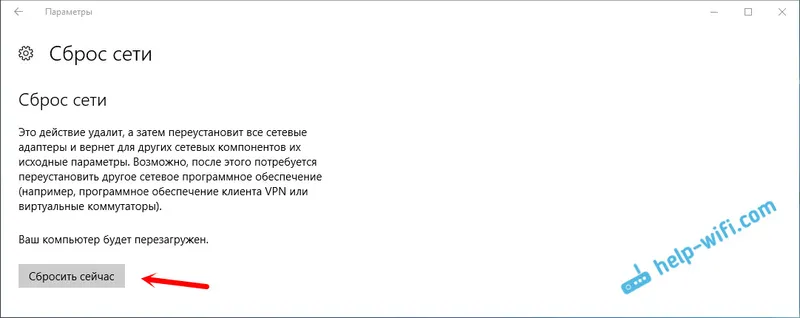
Ponastavitev potrdimo s klikom na "Da".
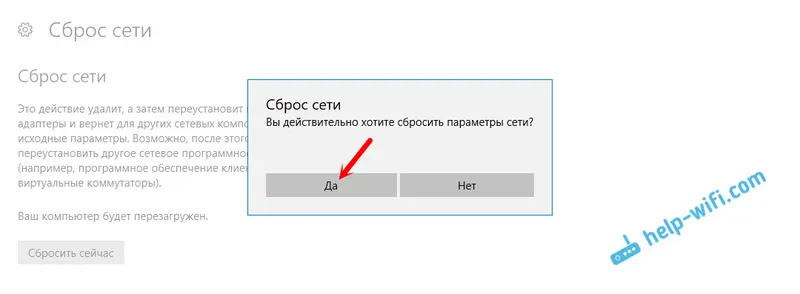
Računalnik se bo znova zagnal.
Vse omrežne nastavitve bodo ponastavljene na tovarniške privzete vrednosti. Če ste imeli težave pri povezovanju z omrežjem Wi-Fi, poskusite znova vzpostaviti povezavo. Če je internet povezan neposredno z računalnikom in morate konfigurirati povezavo (PPPoE), jo ustvarite. Ali poskusite zagnati dostopno točko, če imate težave s tem.


